Sledování YouTube v režimu Picture-in-Picture má své výhody. Můžete pokračovat ve výzkumu, pracovat na něčem jiném a současně sledovat video na YouTube. To, že nejste na stránce YouTube, neznamená, že nad videem nemáte žádnou kontrolu. Můžete například upravit velikost videa a pozastavit video. Máte také přístup k nastavení a ztlumení a můžete přejít na další skladbu.
Budete také moci vidět, kolik z videa jste viděli a kolik z něj zbylo. Je dokonce možné video přetočit nebo přetočit zpět. Jedna věc, která bude chybět, je, že nebudete moci zobrazit náhled, kde video dopadne, když umístíte kurzor na časovou osu videa. Když jste na stránce YouTube, zobrazí se okno náhledu a umístěním kurzoru vyberete nový počáteční bod. To se v obraze v obraze nezobrazuje. Podívejme se, jak můžete tuto užitečnou funkci aktivovat.
Jak povolit YouTube Picture-in-Picture ve Windows
K použití režimu obrazu v obraze YouTube nepotřebujete žádný konkrétní prohlížeč. Klikněte pravým tlačítkem na oblast videa a měla by se zobrazit možnost obraz v obraze. Pokud ji nevidíte, zkuste kliknout pravým tlačítkem na jiné oblasti, dokud ji neuvidíte.
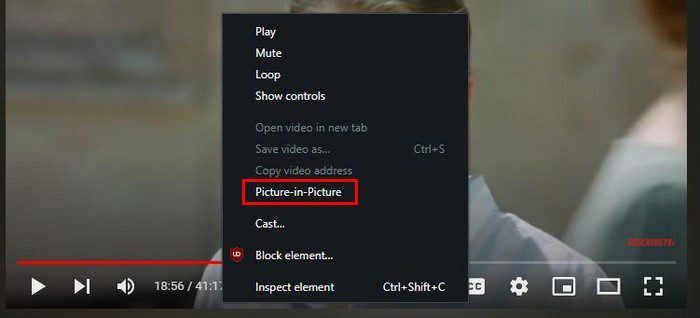
Video tak vyskočí, takže můžete pokračovat ve čtení jiných webů, aniž byste přestávali sledovat své video na YouTube. Pokud však do nastavení funkcí vstupujete poprvé, funkce Obraz v obraze se automaticky zapne, když spustíte video na YouTube a přepnete na jinou kartu. Ale pokud je to něco, co chcete vypnout, můžete.
Při použití obrazu v obraze umístěte kurzor na video a klikněte na ozubené kolečko. První možností v seznamu je možnost Automaticky vyskakovat video. Vypněte jej, pokud nechcete, aby byl při přepínání karet povolen režim obrazu v obraze.
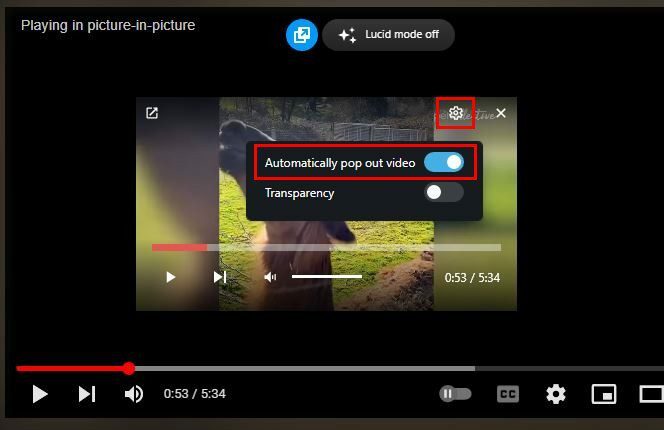
Pokud chcete funkci zapnout, zapněte možnost. Pokud jej z nějakého důvodu zapnete a když přepnete karty, obraz v obraze nefunguje, nemusíte se bát, protože by měl začít fungovat po restartování YouTube. Pamatujte, že velikost okna obraz v obraze můžete změnit umístěním kurzoru po stranách a při kurzor se změní na šipku směřující oběma směry, klikněte pravým tlačítkem a okno zmenšíte nebo zvětšíte jako vy chtít.
Pokud jste na jiné kartě, můžete zavřít obraz v obraze kliknutím na ikonu X v pravém horním rohu video nebo ikonu v protějším rohu, která vypadá jako pole se šipkou, ikonu Zpět na kartu. V režimu obraz v obraze nebudete moci najít konkrétní scénu, protože nebude k dispozici žádný náhled. Pokud potřebujete najít konkrétní scénu, budete se muset vrátit na kartu YouTube. Když umístíte kurzor na časovou osu, uvidíte scénu, kterou uvidíte, pokud do této oblasti kliknete.
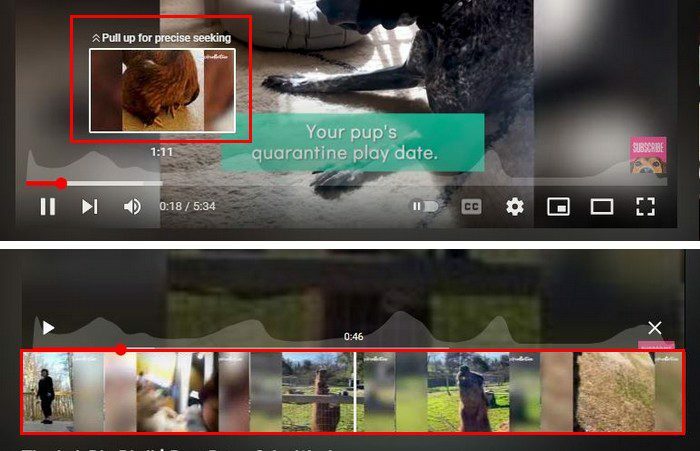
Ale také si všimnete možnosti, jak být při hledání této konkrétní scény přesnější. Chcete-li získat přístup k přesnému vyhledávání, klikněte na konkrétní oblast a přesuňte kurzor směrem nahoru. Když jste na kartě YouTube, máte na výběr více možností, ale stále máte přístup k základním ovládacím prvkům, když jste na jiné kartě.
Jak povolit režim obrazu v obraze v systému Android
Na vašem zařízení Android je také možné sledovat vaše videa YouTube v režimu obraz v obraze. K této funkci budete mít přístup, pokud žijete v USA nebo aktuálně platíte za předplatné YouTube Premium. Musíte mít Android 8.0 nebo vyšší. Pokud splňujete požadavky, můžete funkci aktivovat na:
- Nastavení
- Všeobecné
- Zapněte možnost Obraz v obraze
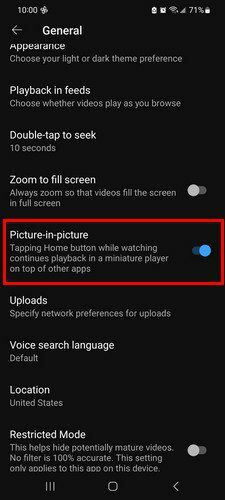
Po provedení těchto kroků můžete pokračovat v používání zařízení Android a nadále se vám bude zobrazovat okno YouTube. Pokud je v oblasti, která vás obtěžuje, můžete s ním pohybovat.
Řešení obrazu v obraze na YouTube
Pokud nemáte YouTube Premium, můžete tuto funkci vyzkoušet následovně. Otevřete prohlížeč Chrome a přejděte na web YouTube. Začněte sledovat jakékoli video; bez zavření nebo zastavení videa přejděte na domovskou obrazovku zařízení. Video by mělo přejít do režimu obraz v obraze.
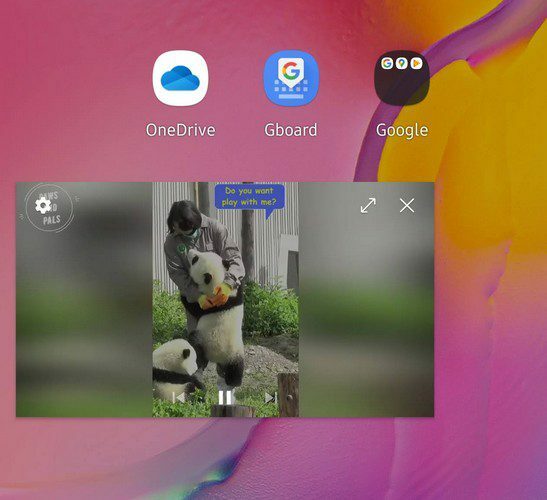
Video se vám bude zdát malé, ale klepněte na něj a trochu se zvětší. Chcete-li se vrátit ke sledování videa na webu YouTube, klepněte na šipku ukazující v obou směrech. Pokud někdy budete chtít video zavřít, klepněte na x nebo jej přetáhněte do spodní části obrazovky, aby zmizelo. Klepnutím na ozubené kolečko se dostanete do nastavení aplikace na vašem zařízení. Dokud tam budete, můžete provést jakékoli další změny.
Pokud klepnete na odkaz YouTube z výsledků vyhledávání Google a vaše zařízení Android jej stále otevírá v aplikaci YouTube, můžete tomu zabránit takto. Budete muset přejít do nastavení zařízení a deaktivovat jej. Jít do Nastavení > Aplikace a oznámení > Aplikace YouTube > Zakázat.
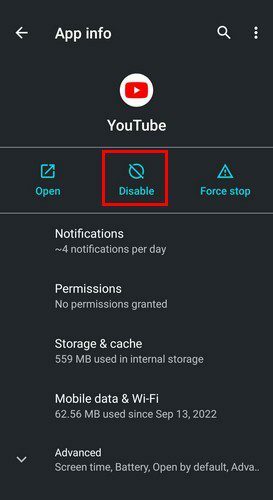
Když nyní v prohlížeči Chrome přejdete na YouTube a poté přejdete na domovskou obrazovku, zobrazí se obraz v obraze.
Jak používat režim obrazu v obraze na YouTube pomocí Safari
Abyste mohli používat obraz v obraze YouTube, budete se muset zbavit aplikace YouTube. Jakmile to uděláte, přejděte na YouTube na Safari a začněte přehrávat video. Klepněte na ikonu celé obrazovky a video by mělo být obraz v obraze, když je video na celé obrazovce.
Stejně jako v Androidu můžete i v tomto režimu ovládat video. Video můžete přetočit dopředu nebo dozadu o 15 sekund. Uvidíte také tlačítka pro přehrávání a pozastavení. Vpravo nahoře uvidíte ikonu pro opětovné zobrazení na celou obrazovku a můžete klepnout na x, pokud chcete, aby video zmizelo.
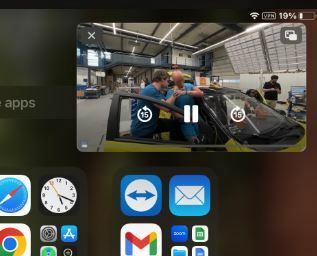
Dvojitým klepnutím na video jej zvětšíte a přejetím prstem z obrazovky se ho zbavíte. To je vše. Díky této užitečné funkci můžete i nadále sledovat svá videa na YouTube, aniž byste se museli přestat dívat na vše ostatní.
Další čtení
YouTube má co nabídnout. Podívejte se, jak můžete dělat věci jako např vytvářet a upravovat seznamy skladeb. Můžete také vytvářet a sdílet klipy, a nemluvě o tom, že můžete také opravit nejrůznější problémy, které se jistě vyskytnou. Mohlo by vás například zajímat, jak můžete opravit, že se nevypíná omezený režim YouTube nebo jak na to opravit chybu YouTube TV mimo vaši domovskou oblast.
Závěr
Funkce obrazu v obraze vám umožní číst jiné stránky a sledovat vaše video. Nezáleží na tom, jaké zařízení používáte. Může to být vaše zařízení Android nebo iPad. Existuje dokonce řešení pro použití této funkce, pokud ji nemůžete použít, protože nejste v USA nebo nemáte YouTube Premium.
Pokud vás někdy omrzí používání této funkce, můžete ji kdykoli vypnout. Budete také počítat s možnostmi ovládání videa, když jej používáte v tomto režimu. Jak často si myslíte, že tuto funkci využijete? Dejte mi vědět v komentářích níže a nezapomeňte článek sdílet s ostatními na sociálních sítích.